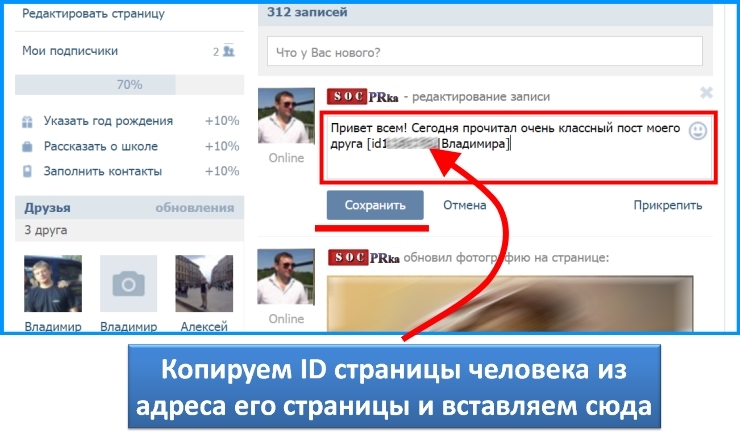Как удалить страницу Вконтакте по ссылке
На первый взгляд может показаться, что удалить аккаунт Вконтакте легко. В самих настройках профиля есть ссылка на удаление текущей страницы в ВК. Но есть некоторые нюансы, которые рассмотрим в статье.
Правила удаления страницы ВК
Что пишут в официальной статье FAQ разработчики Вконтакте?
Чтобы удалить аккаунт, нужно попасть в личный кабинет VK ID. Ссылка на личный кабинет такая: https://id.vk.com/account/#/security.
Второй способ попасть в VK ID — через приложения, которые были подключены через личный кабинет.
Существует возможность восстановить страницу Вконтакте. После удаления сделать это возможно в течение 210 дней (чуть менее 7 месяцев). В правилах соцсети Вконтакте утверждается, что по истечении данного периода от профиля отвязывается номер телефона и электронная почта. После чего страницы удаляется навсегда.
В правилах добавляется примечание об удалении сервисов и приложений, подключенных в личном кабинете. Объясняется, что для использования сервисов необходима повторная регистрация новой страницы.
Объясняется, что для использования сервисов необходима повторная регистрация новой страницы.
Как удалить профиль с компьютера
Стандартная инструкция для пользователей ПК:
— Откройте свой аккаунт ВКонтакте
— Посмотрите на имя. Рядом стрелочка, в правом верхнем углу. Нажатие вызывает меню.
— Выберите пункт «Настройки».
— Откроется новое окно настроек. Пролистайте в конец. Внизу увидите ссылку в виде надписи «Вы можете удалить свою страницу».
— Появится следующее окно, где система предлагает указать причину удаления из социальной сети.
— В новом окне, вас попросят указать причину решения уйти из социальной сети. Когда выберете причину, появится поле с шаблоном комментария. Обязательно проверьте содержание комментария, так как друзьям может быть непонятным или неприятным последнее послание. Можно изменить комментарий и опубликовать его нажатием галочки «Рассказать друзьям». Галочка означает, что друзья получат уведомление о вашем исключении из сети. Уберете галочку — уйдете по-английски.
Уберете галочку — уйдете по-английски.
Стереть аккаунт с телефона
Мобильное приложение Вконтакте не предоставляет возможности ликвидировать аккаунт. Придется использовать браузер мобильного устройства.
— Откройте мобильную версию VK.
— Тапните по трем полоскам, чтобы вызвать контекстное меню.
— Выберите пункт «Настройки» в конце списка.
— Жмите строчку «Учетная запись».
— В конце разделов настроек расположена ссылка «Удалить свою страницу» (расположение аналогично версии для компьютера). Жмите.
— Определитесь, рассказывать ли друзьям об уходе из соцсети. В соответствии с решением поставьте или уберите флажок на опции «Рассказать друзьям».
— По завершении настроек тапните по финальной команде.
Быстрый способ
Так как мобильное приложение не дает возможности стереть данные из. социальной сети, предлагаем быстрый способ. Чтобы сэкономить время и стереть профиль быстро, просто скопируйте гиперссылку и вставьте в адресную строчку браузера на смартфоне или планшете:
http://vk.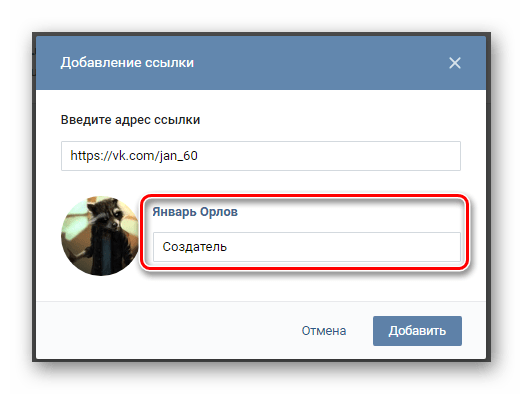 com/settings?act=deactivate
com/settings?act=deactivate
После перехода на url-адрес, следуйте указанному выше алгоритму для ПК версии.
Важно помнить:
1. Из базы данных социальной сети не удаляются телефонные номера. Поэтому, когда решаете удалить профиль навсегда, обязательно отвяжите профиль от номер телефона.
2. После удаления аккаунта все записи, лайки, комментарии с вашим авторством в чужих аккаунтах останутся на месте. Если не хотите оставлять свое имя в сети, перед удалением измените имя и фамилию.
Как восстановить профиль
Если по какой-то причине нужно восстановить доступ к профилю, воспользуйтесь стандартным способом. Откройте vk.com, адрес старого профиля. Слева от аватарки увидите кнопку «Восстановить». Одно нажатие возвращает в соцсеть. На восстановление дается срок 210 дней. По истечении этого времени вернуть учетную запись невозможно.
Ссылки на удаление профиля Вконтакте
Многие пользователи сталкиваются с проблемами при попытках удалить страницу Вконтакте. Наиболее частые: забытые пароли, сообщение системы об использовании номера телефона и невозможности его отвязать.
Наиболее частые: забытые пароли, сообщение системы об использовании номера телефона и невозможности его отвязать.
Простые пользователи организуются в группы взаимопомощи, где описывают процесс удаления страницы простым языком, рассказывают о нюансах и лайфхаках, помогают удалить страницы. Пример такой группы «Удаление страницы ВКонтакте> удаляемся все».
Администраторы группы дублируют описание правил удаления страниц профиля Вконтакте. Дополняют список правил ссылкой на удаление: http://vk.com/settings?act=deactivate
Способ раскрутки соцсетей
Если ведете рабочую страницу Вконтакте для продвижения услуг или продажи товаров, предлагаем вариант раскрутки аккаунта и привлечения новых подписчиков.
Сейчас многие ведут аккаунты в нескольких социальных сетях. Это необязательно, но чем больше точек соприкосновения с потенциальными клиентами посредством разных социальных сетей, тем выше шанс получить больше заказов. Ведение профилей минимум в двух социальных сетях имеет дополнительное достоинство: возможность «переливать» подписчиков из одного аккаунта в другой.
Делается это просто. При помощи мультиссылки.
Мультиссылка — это продающий мини сайт в Интернете. Имеет структуру одностраничного лендинга.
Как работает мультиссылка
— На сайте размещается информация об услуге, продукте, контакты.
— Ссылку на сайт размещают в описании профиля социальной сети (Instagram, TikTok, VK, Facebook). Мультиссылки — не новый инструмент раскрутки соцсетей, пользователи привыкли и активно пользуются. мультиссылками.
— Подписчики, читатели блога переходят по ссылке в описании, попадают на сайт. Видят, что автор ведет блоги в других соцсетях и переходят. Если контент заинтересовал — подписываются. Так происходит «переливание» подписчиков.
— Тот же способ работает с мессенджерами. Размещайте на сайте несколько видов связи: мобильный телефон, основные мессенджеры WhatsApp, Telegram, Viber.
Как сделать мультиссылку
Воспользуйтесь наиболее простым способом — сервисом-конструктором Hipolink. Функциональный минималистичный лендинг пользователь без опыта делает за 20 минут.
— Зарегистрируйтесь в сервисе Хиполинк.
— Перейдите в раздел конструктора.
— Слева выберите блоки сайта. Размещаются одним кликом.
— В правой части размещена панель редактирования. Вписывайте текст, ссылки. Выбирайте размер, цвет кнопок и шрифта.
— Сохраните готовый дизайн нажатием на иконку дискеты.
— Скопируйте ссылку сайта.
— Вставьте в описание аккаунта.
Блоки конструктора
Для удобства и быстрого создания лендинга сервис Хиполинк разработал блоки. Соответствуют основным функциям Блок можно вставлять несколько раз
— Текст. Представьтесь, тезисно опишите услугу, продукт.
— Аватар. Загрузите фотографию, логотип.
— Темы. Блок поможет не тратить время на дизайн. Используйте дизайн-темы или заготовки в разделе «Шаблоны». Выбирайте из нескольких десятков шаблонов.
— Мессенджеры. Ссылки на переход в чат выглядят как кнопки в фирменных цветах с логотипом мессенджера.
— Ссылки. Также размещаются в виде кнопок.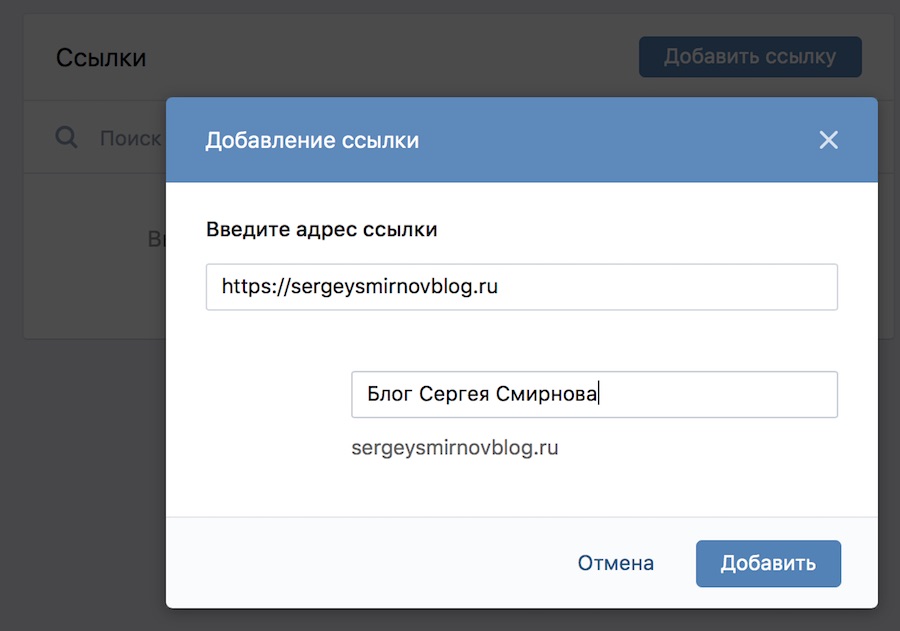 Предлагайте посетителям сайта скачать инфоматериалы, перейти на сторонний ресурс, посмотреть портфолио, прочитать выбранный пост в соцсети.
Предлагайте посетителям сайта скачать инфоматериалы, перейти на сторонний ресурс, посмотреть портфолио, прочитать выбранный пост в соцсети.
— Товары и услуги. Хиполинк дает возможность сделать мини-магазин. Загружайте фотографии товаров, вписывайте цену. Посетитель сможет купить прямо на лендинге.
— Разделы «Фото», «Видео» позволяют загружать медиа.
— Заявки. Пользователи могут заполнить форму заказа, записи. на мероприятие.
— Блок HTML для расширения функционала, размещения кода подключения метрики.
Перенос из Spotify в VK Music (ВКонтакте Музыка/BOOM)
Перенос своих плейлистов, песен и альбомов из Spotify в VK Music (ВКонтакте Музыка/BOOM). Легко конвертируйте свои плейлисты Spotify в VK Music (VKontakte Music / BOOM) с помощью FreeYourMusic.
Мы также доступны на
AndroidiOSmacOSWindows
Они говорят о нас!
Как перенести плейлист
Spotify в VK Music
После установки FreeYourMusic он позволяет
чтобы легко перенести вашу музыкальную библиотеку.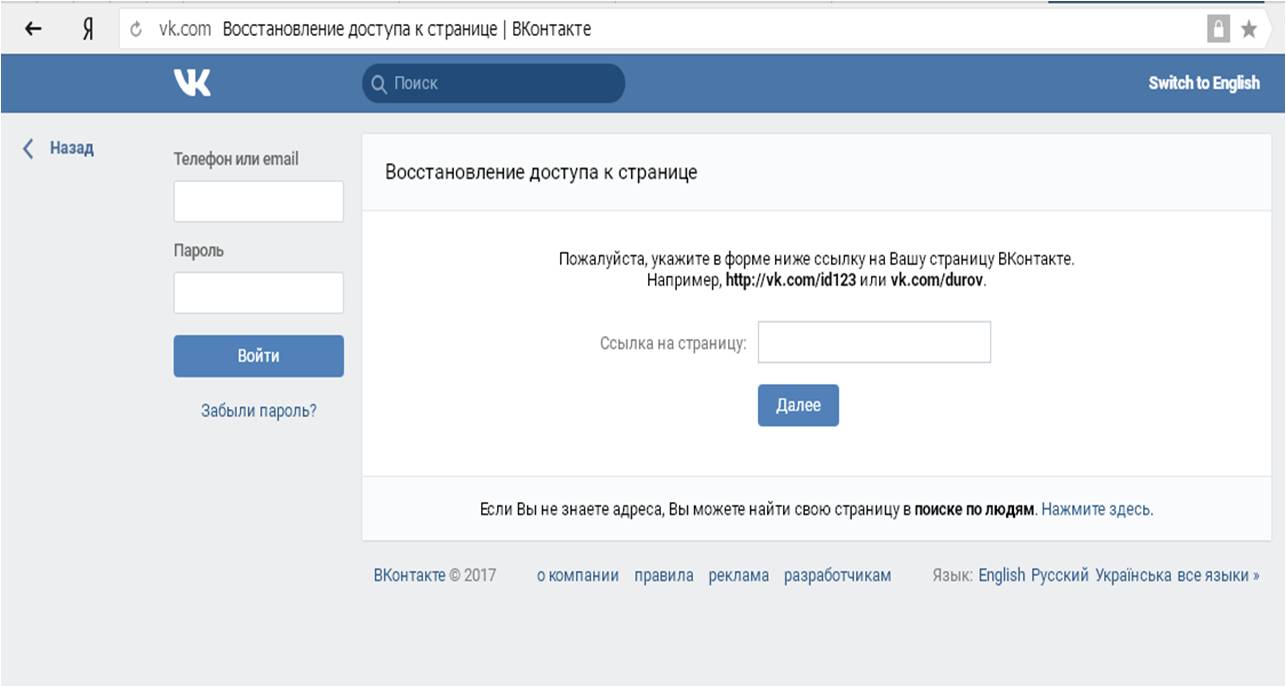 Импортируйте все свои любимые плейлисты, песни и альбомы в новый музыкальный сервис.
Импортируйте все свои любимые плейлисты, песни и альбомы в новый музыкальный сервис.
Загрузить сейчас
Как перенести плейлисты
из Spotify в VK Music
Запустите FreeYourMusic и выберите вкладку переноса.
Выберите Spotify в качестве исходной платформы и VK Music (Музыка ВКонтакте / BOOM) в качестве целевой платформы. Подключите свои аккаунты.
Выберите, какие плейлисты вы хотите перенести из Spotify в VK Music (VKontakte Music / BOOM)
Нажмите «Начать перенос», чтобы начать перенос ваших плейлистов из Spotify в VK Music (VKontakte Music / BOOM).
Перенести сейчас
Как перенести все музыкальные данные
из Spotify в VK Music
Запустите FreeYourMusic и выберите вкладку переноса.
Выберите Spotify в качестве исходной платформы и VK Music (Музыка ВКонтакте / BOOM) в качестве целевой платформы. Подключите свои аккаунты.
Выберите все свои музыкальные данные, нажав «Выбрать все».
Нажмите «Начать перенос», чтобы начать экспорт всей вашей музыкальной коллекции из Spotify в VK Music (VKontakte Music/BOOM).
Перенести сейчас
Как перенести альбомы
из Spotify в VK Music К сожалению, этот сервис не позволяет передавать данные альбомов.
Запустите FreeYourMusic и выберите вкладку передачи.
Выберите Spotify в качестве исходной платформы и VK Music (Музыка ВКонтакте / BOOM) в качестве целевой платформы. Подключите свои аккаунты.
Отфильтруйте альбомы, выбрав вкладку «Альбомы». Выберите, какие альбомы передать.
Нажмите «Начать передачу» и дождитесь завершения передачи.
Перевести сейчас
Вопросы?
Существуют ли ограничения на переводы?
Доступны две версии нашего приложения — бесплатная и премиум. Если вы используете бесплатную версию нашего приложения, вы можете перемещать один плейлист за сеанс. Вы также можете купить полную версию FreeYourMusic, которая даст вам доступ к неограниченной передаче за сеанс. Вы платите только один раз и получаете пожизненные обновления и поддержку.
Сколько времени займет перенос Spotify на VK Music (Музыка ВКонтакте/BOOM)?
Всего несколько кликов! Начните с выбора Spotify в качестве исходной музыкальной платформы, а затем выберите следующий пункт назначения — стриминговый сервис VK Music (VKontakte Music / BOOM). Как только вы выберете свои плейлисты и альбомы для процесса переноса, FYM перенесет их в течение нескольких минут или меньше.
Как только вы выберете свои плейлисты и альбомы для процесса переноса, FYM перенесет их в течение нескольких минут или меньше.
Могу ли я перейти на другие платформы?
Конечно. FreeYourMusic поддерживает самые популярные музыкальные сервисы. Вы можете передавать музыку из Amazon Music, Apple Music, Deezer, Pandora, SoundCloud, Spotify, Tidal, YouTube, YouTube Music, Napster, Qobuz, QQ Music (QQ 音乐), Yandex Music, VK Music (VKontakte Music/BOOM), Anghami , Zvuk (Звук), Gaana, JioSaavn, Resso, Boomplay, Резервное копирование файлов (Excel/CSV) — все, что вам нужно сделать, это выбрать плейлист, который вы хотите переместить, а затем позволить FYM переместить его в место назначения.
Могу ли я импортировать или экспортировать песни на свое устройство, помимо переноса списков воспроизведения между платформами?
Вы можете сохранить копию своих списков воспроизведения, экспортировав информацию о песнях на свое устройство в виде текстового файла. Для этого выберите «Резервное копирование» при выборе учетной записи потоковой передачи музыки.